Come impedire a Discord di aprirsi all’avvio nel 2022
Discord è senza dubbio un’app divertente in cui puoi andare d’accordo con altri membri che hanno interessi simili. I giocatori che usano Discord spesso aprono il proprio laptop/PC solo per utilizzare questa app. Ma alcune altre persone, come me, usano Discord abbastanza raramente. Ed è per questo che lo è frustrante per noi quando Discord si avvia automaticamente stesso quando accendi il nostro PC/Mac Windows. E diventa più frustrante quando non sai come evitare che ciò accada.
Ecco perché abbiamo creato questo articolo in cui ti insegneremo come puoi impedisci a Discord di aprirsi automaticamente all’avvio. E ti mostreremo come farlo sia PC (Windows) che Mac. Allora iniziamo questa cosa.
Leggi di più su Discordia: Come cambiare il soprannome su Discord
Contenuti
Metodi per disabilitare Discord dall’apertura all’avvio
Fondamentalmente ci sono due strade puoi seguire per fare in modo che Discord non si apra all’avvio.
1. Utilizzando l’app Discord: Puoi disabilitare molto facilmente la funzione di avvio automatico di Discord utilizzando l’app Discord stessa. Tuttavia, questo è possibile solo se stai utilizzando l’app Discord attiva Windows, come questa funzione non disponibile per l’app Discord per Mac.
2. Dalle impostazioni del tuo PC/Mac Windows: Questo metodo può essere utilizzato per disabilitare non solo Discord ma tutte le app dall’apertura all’avvio. Ma questo metodo è diverso per Windows 10 e anche per gli utenti Mac. Ma non preoccuparti perché spiegheremo tutto noi.
Disattiva l’avvio automatico dall’app Discord [solo Windows]
1. Avvia l’app desktop Discord sul tuo PC Windows.
2. Ora, fare clic su Impostazioni/ingranaggio icona per aprire le impostazioni utente.
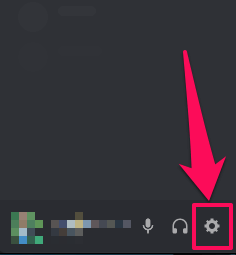
3. Quindi, scorrere verso il basso le opzioni delle impostazioni sul lato sinistro dello schermo per trovare il Impostazioni di Windows opzione. Ora, fai clic su di esso.
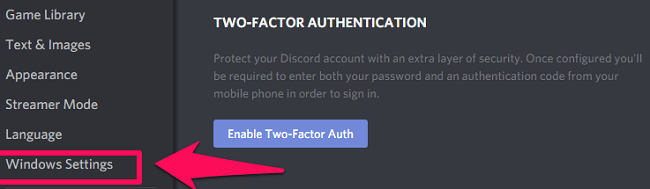
4. Infine, nelle impostazioni di Windows, attiva o disattiva Apri Discord passare a OFF. Questo sarà sufficiente per impedire l’apertura di Discord all’avvio su Windows.
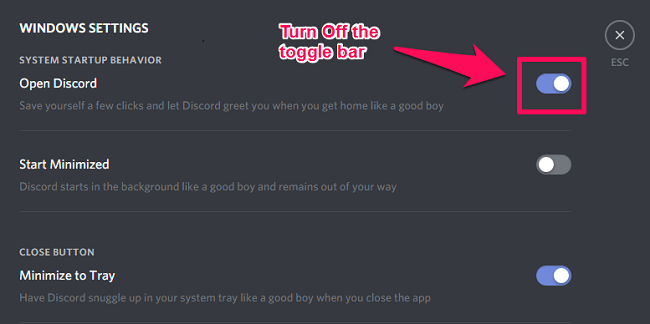
Impedisci a Discord di avviarsi automaticamente dalle impostazioni di PC/Mac
I passaggi per disabilitare Discord all’avvio sono diversi per Windows 7, 8, 10 e per Mac. Quindi puoi seguire i passaggi in base al sistema operativo che stai utilizzando.
Nota: Non vedrai l’opzione Discord nei metodi discussi di seguito per Windows se hai già disattivato l’avvio automatico dall’app Discord.
Windows 10 (o 8)
Su Windows 10 (o 8), dovrai eseguire la procedura sopra utilizzando Task Manager.
1. Apri Task Manager sul tuo PC usando il Ctrl + Alt + Canc combinazione di tasti. Oppure puoi semplicemente fare clic con il tasto destro sulla barra delle applicazioni e quindi selezionare Task Manager.
2. Quando si è nel task manager, fare clic su Più dettagli nell’angolo in basso a sinistra.
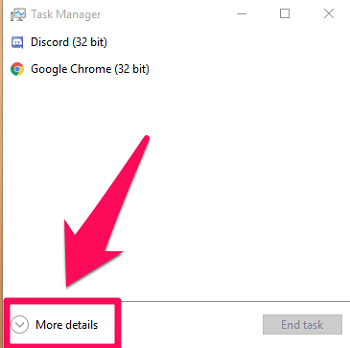
3. Successivamente, vai su Startup scheda per visualizzare l’elenco di tutte le app che si avviano automaticamente all’avvio.
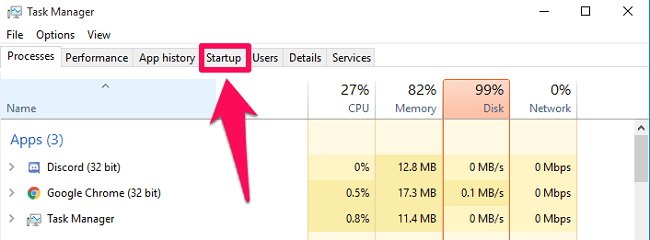
4. Dall’elenco, selezionare il Discordia app e quindi fare clic su Disabilita opzione nell’angolo in basso a destra della schermata del gestore.
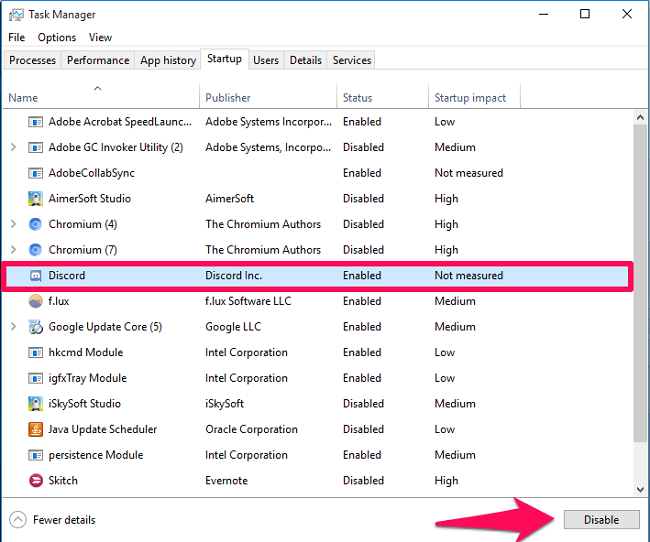
finestre 7
1. Fare clic sul menu di avvio e digitare ‘MSConfig’ nella barra di ricerca. Quindi, avvia il La configurazione del sistema app.
2. Ora che sei sull’app, fai clic su Startup scheda.

3. Nella scheda di avvio, vedrai un elenco di tutti gli elementi di avvio. Prossimo, deselezionare le Discordia app e quindi fare clic su Candidati. (Nota: Puoi anche deselezionare altre app insieme all’app Discord, se lo desideri.)
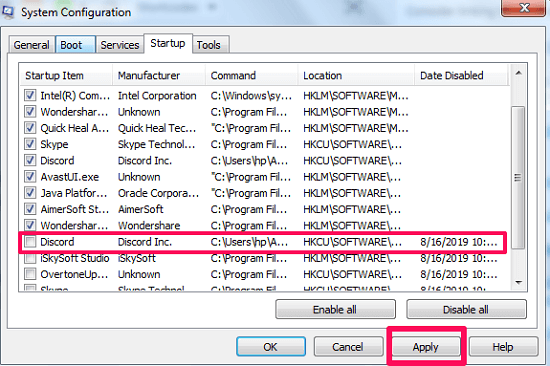
4. Infine, dovrai riavviare il PC per riflettere le modifiche appena apportate. E quando riavvierai, vedrai che l’app Discord non si avvierà da sola.
Mac
1. Su Mac, per prima cosa, vai su Menu apple cliccando sul Icona di Apple nell’angolo in alto a sinistra dello schermo. Dal menu, seleziona Preferenze di Sistema…
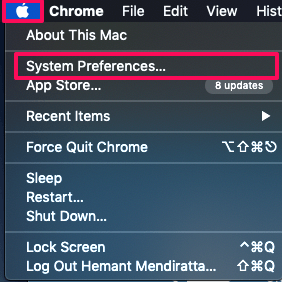
2. Successivamente, dall’elenco di opzioni presentato, fare clic su Utenti e gruppi.
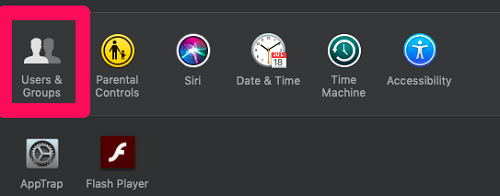
3. Ora, nell’opzione Utenti e gruppi, vai su Elementi login scheda.
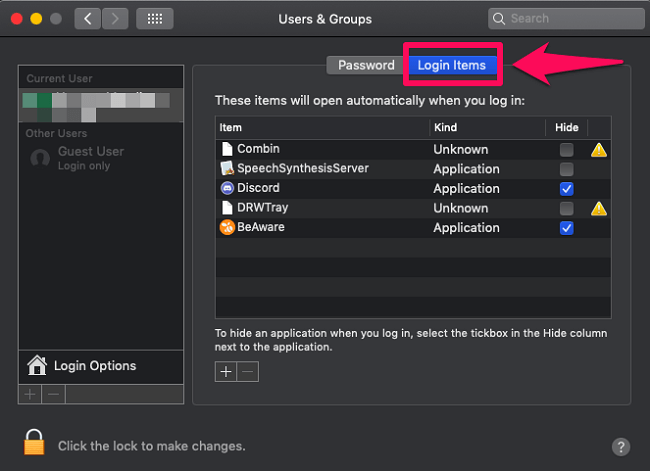
4. Dalla scheda Elementi di accesso, seleziona Discordia e poi clicca sul meno (-) icona.
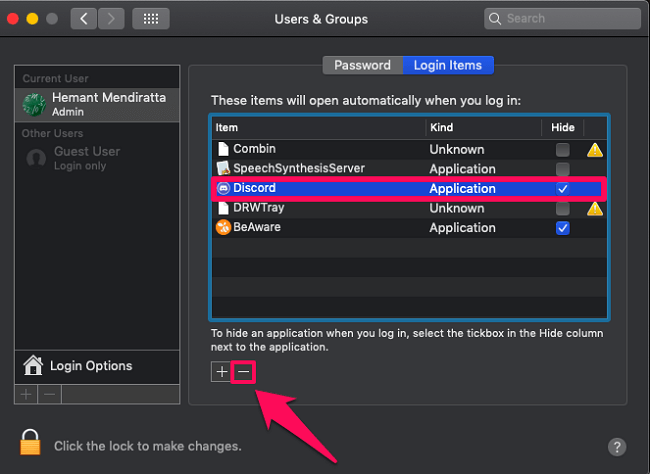
Questo è tutto. Ora l’app Discord smetterà di disturbarti ogni volta che avvii il sistema.
Metodo di scelta rapida per Mac
Esiste un metodo di scelta rapida per impedire l’apertura di Discord all’avvio su Mac. Basta seguire questi passaggi e fare questa cosa in pochi secondi.
1. Primo, fare clic con il pulsante destro del mouse sull’app Discord icona sulla barra delle applicazioni.
2. Ora, clicca su Opzioni e poi deselezionare le Apri al login opzione per disabilitare la funzione di avvio automatico di Discord.
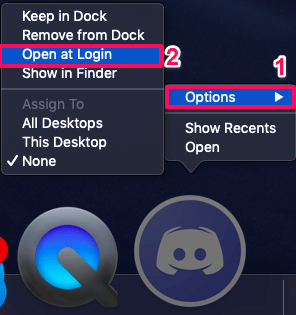
Leggi di più su Discordia: Come aggiungere ruoli su Discord
Avvolgere Up
Vedendo app come Discord aprirsi da soli ogni volta che si avvia il sistema è davvero frustrante. Quindi ora puoi disattivare la funzione di avvio automatico di Discord tramite l’app desktop Discord o modificando le impostazioni del tuo PC/Mac. Tuttavia, modificando le impostazioni del tuo sistema, puoi disattivare la funzione di avvio automatico per tutte le app, se lo desideri.
ultimi articoli